Khắc phục sự cố AirDrop không hoạt động trên iPhone và iPad
Trước khi bắt đầu khắc phục lỗi AirDrop, hãy chắc chắn rằng thiết bị của bạn hỗ trợ tính năng này, tệp tin bạn muốn gửi có thể sử dụng AirDrop và cả hai thiết bị đều đã bật AirDrop. Nếu tất cả đã sẵn sàng, hãy tiếp tục với các bước khắc phục dưới đây.
Bước 1: Hãy kiểm tra xem Wi-Fi và Bluetooth trên thiết bị của bạn đã được bật chưa, vì AirDrop yêu cầu cả hai tính năng này phải hoạt động để truyền tải tệp tin thành công.
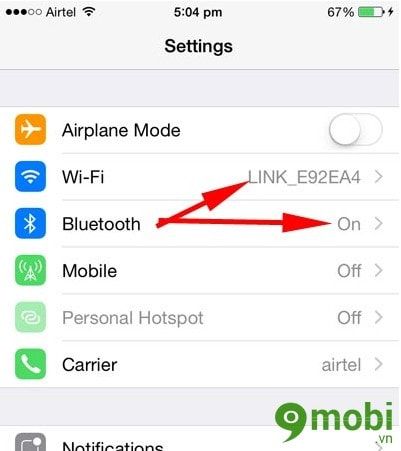
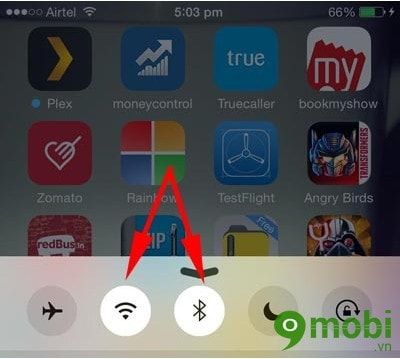
Bước 2: Kéo màn hình từ dưới lên để truy cập nhanh vào các tính năng cài đặt.
Bước 3: Mở Control Center và chọn AirDrop.

Bước 4: Tiếp theo, chọn mục 'Everyone' để chia sẻ với tất cả thiết bị tương thích.

Bước 5: Bạn sẽ thấy 4 lựa chọn sau đây:
- Off - Tắt tính năng AirDrop.
- Everyone - Kết nối với tất cả các thiết bị tương thích gần bạn.
- Contacts Only - Chỉ chia sẻ với những người có trong danh bạ của bạn.
- Cancel - Dừng lại và hủy bỏ quá trình hiện tại.
Bước 6: Tiến hành khởi động lại thiết bị của bạn để áp dụng các thay đổi.
https://Tripi.vn/sua-loi-airdrop-khong-hoat-dong-tren-ios-8-1281n.aspx
Chúng tôi đã hướng dẫn bạn cách khắc phục lỗi AirDrop trên thiết bị iOS. Ngoài tính năng chia sẻ file, bạn cũng có thể trải nghiệm ứng dụng Photowonder để chỉnh sửa ảnh chuyên nghiệp. Hãy tải và khám phá ngay!
Có thể bạn quan tâm

Những hình xăm chữ Hán đẹp nhất năm 2025

Những mẫu hình xăm mặt quỷ trắng đen ấn tượng và nghệ thuật nhất năm 2025

Những thiết kế hình xăm vòng chân cá chép đẹp mắt và ấn tượng nhất năm 2025

Hướng dẫn tô màu nền và bảng biểu trong Word, Excel

10 công dụng tuyệt vời của Nhung Hươu đối với sức khỏe con người


